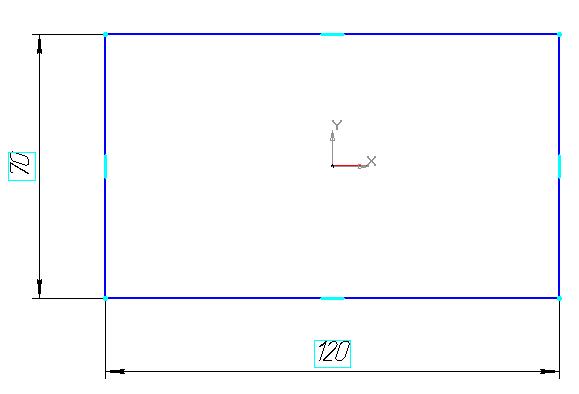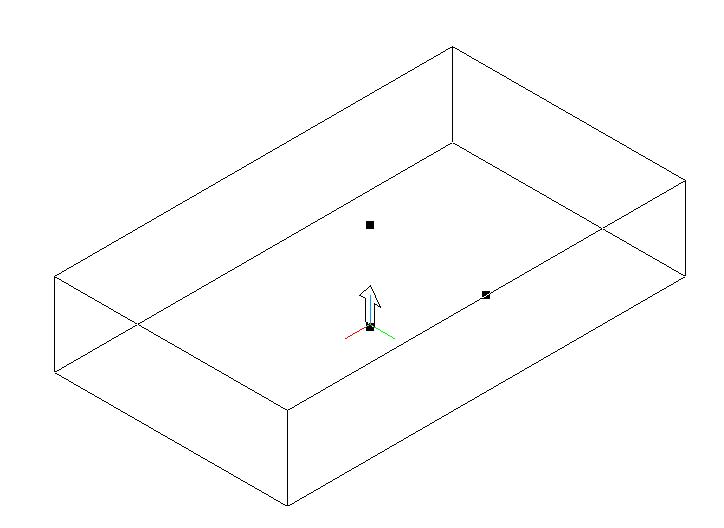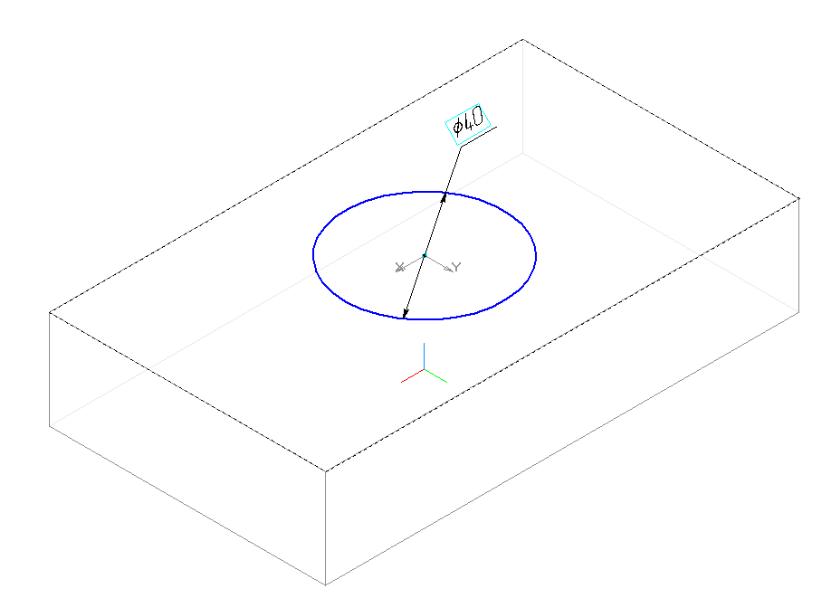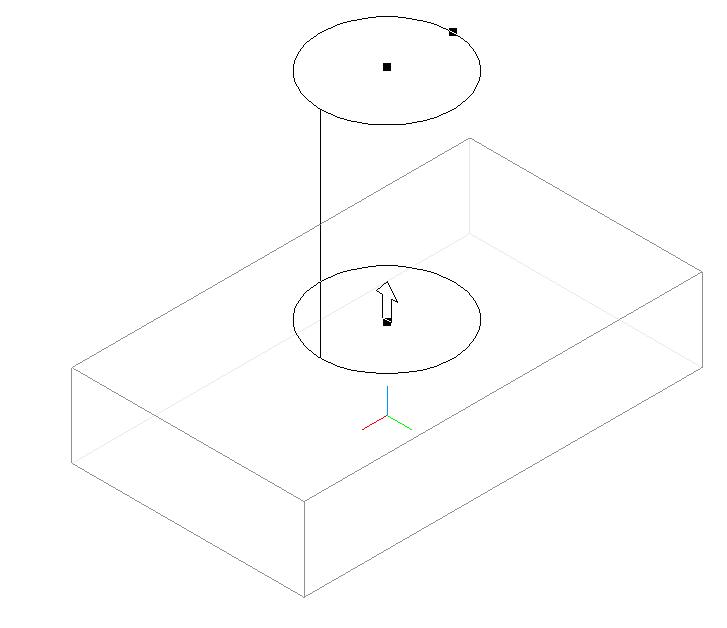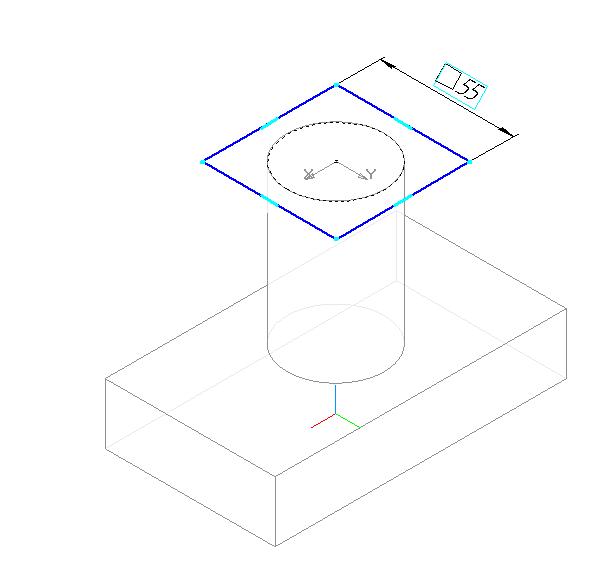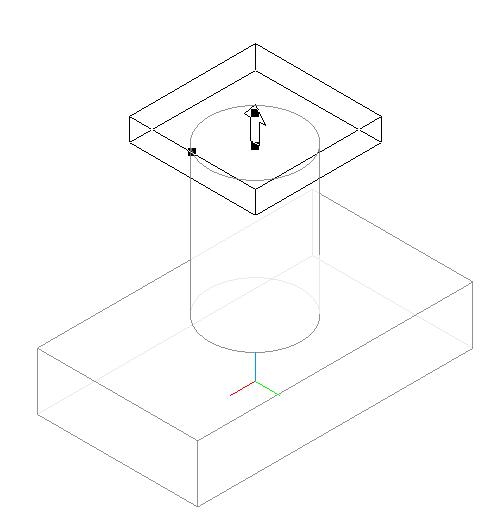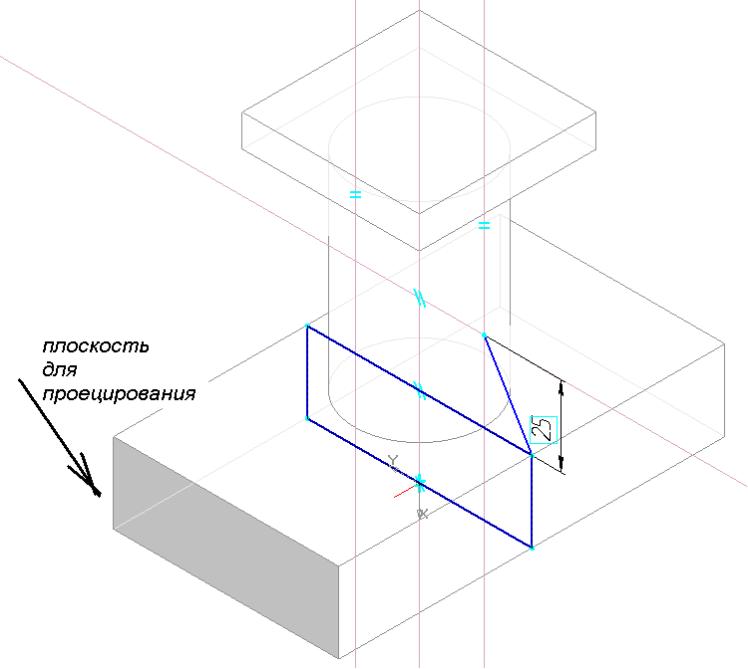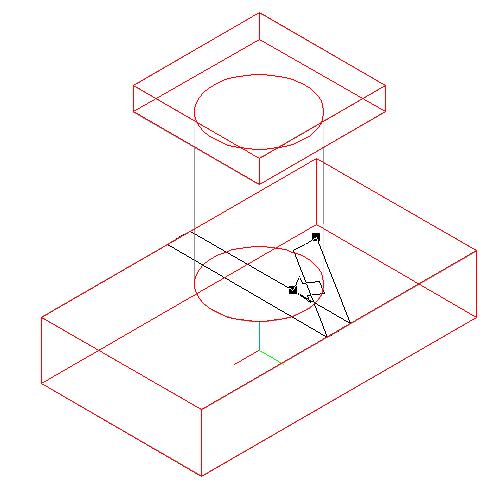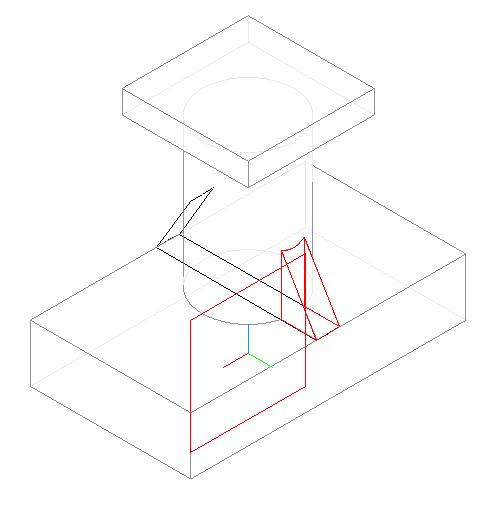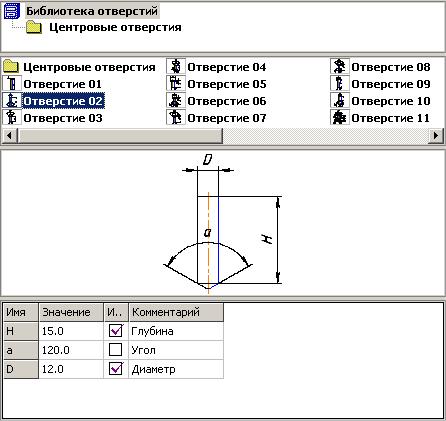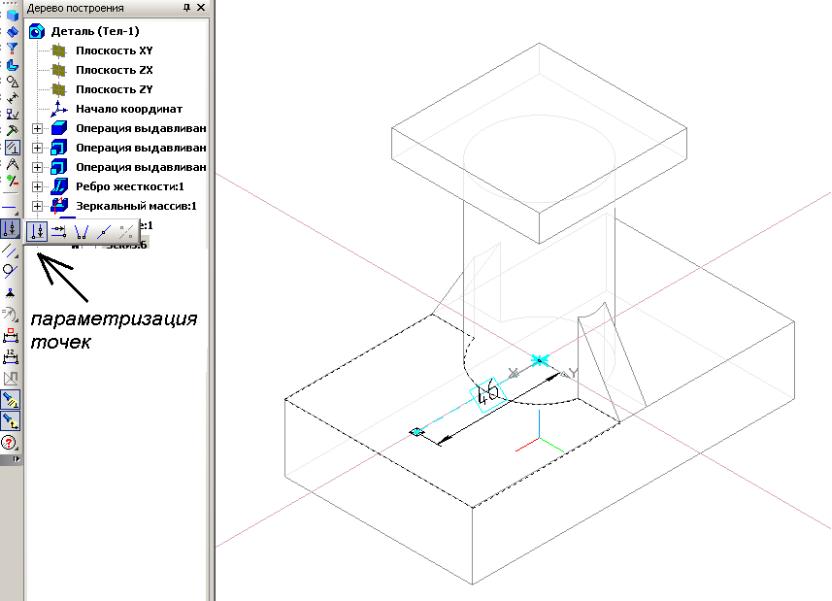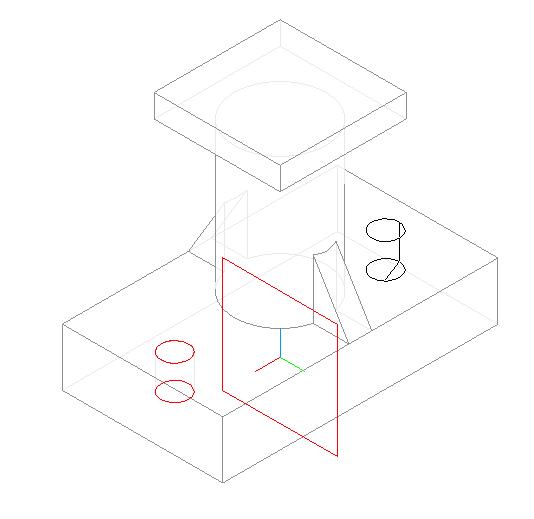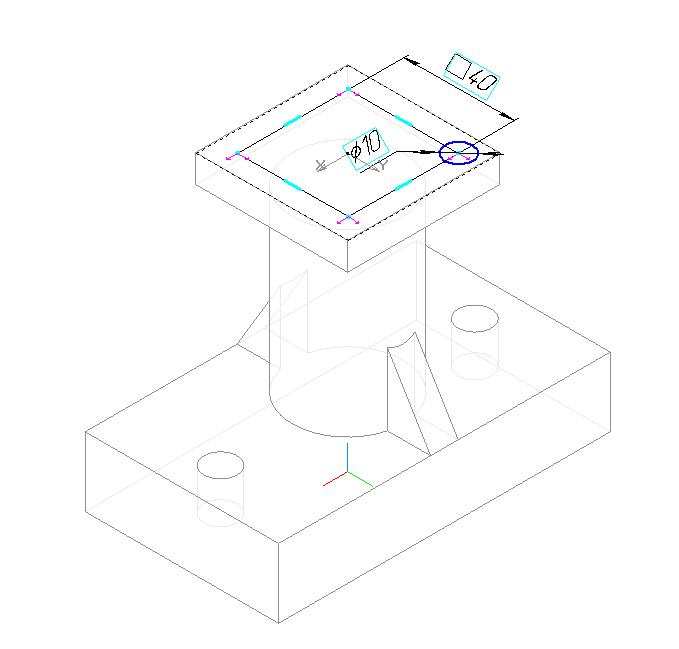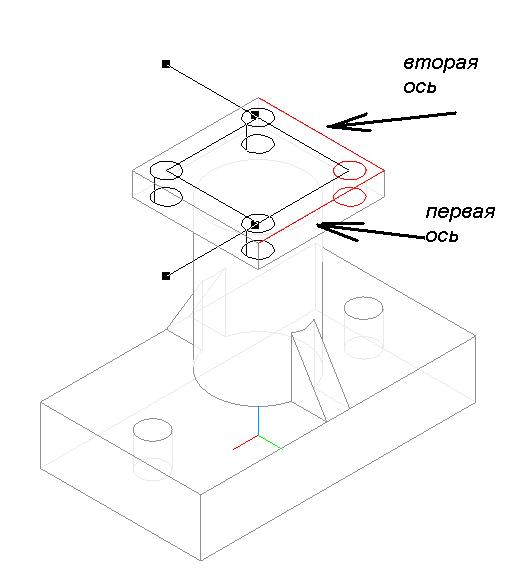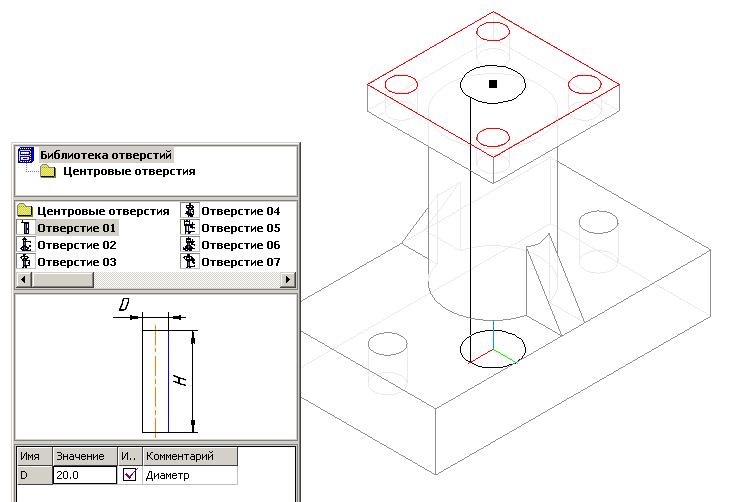- •Федеральное агентство по образованию госудаственное образовательное учреждение высшего профессионального образования гту «московский институт стали и сплавов»
- •Статья II.Мокрецова л.О., Чиченева о.Н., Головкина в.Б., Свирин в.В., Дохновская и.В. Графический редактор компас 3d и его интерфейс при выполнении задач по Начертательной геометрии
- •Аннотация
- •Назначение компас 3d v8 Plus
- •Отличительные особенности версии Компас v8 Plus и v8 Plus lt
- •Настройка интерфейса системы
- •Настройка параметров чертежа, 3d модели и сборки.
- •Предварительный просмотр и печать документа
- •Единицы измерения и системы координат
- •Пример создания чертежа детали
- •Вспомогательные построения
- •Привязки
- •Построение видов детали
- •Штриховка
- •Нанесение размеров
- •Заполнение основной надписи
- •Трехмерное (3d) моделирование
- •Основные принципы работы в режиме «Деталь»
- •Построение 3d моделей простых тел
- •Операция выдавливания
- •Операция вращения
- •Кинематическая операция
- •Эскиз-сечение строится в другой плоскости. В Дереве построений выберем плоскость zx, перейдем в Эскиз и создадим на конце спирали окружность.(рис. 29)
- •Операция по сечениям
- •Требования к эскизам операции по сечениям:
- •Сечение тела плоскостью частного положения
- •Построение 3d модели
- •Создание ассоциативных видов модели
- •Переход от 3d модели к чертежу
- •Определение натуральной величины сечения
- •Пересечение поверхностей
- •Построение сферы
- •Построение призмы
- •Изометрия
- •9. Проекционное черчение
- •Создание 3d модели
- •Переход от 3d модели к чертежу
- •Построение необходимых разрезов
- •Диалог настройки слоев в видах .
- •9.2 Особенности выполнения работы в версии lt
- •Лабораторная работа №2. Сечение тела плоскостью
Построение сферы
Выберите создание проекта «Детали»
Установите в ориентации
 Изометрию YZХ
Изометрию YZХВ дереве построений выберите плоскость ХУ создайте эскиз сферы с радиусом
50 мм, как показано на рис.46, с помощью Дуги и Отрезка ( задать стиль линий отрезка – осевой);
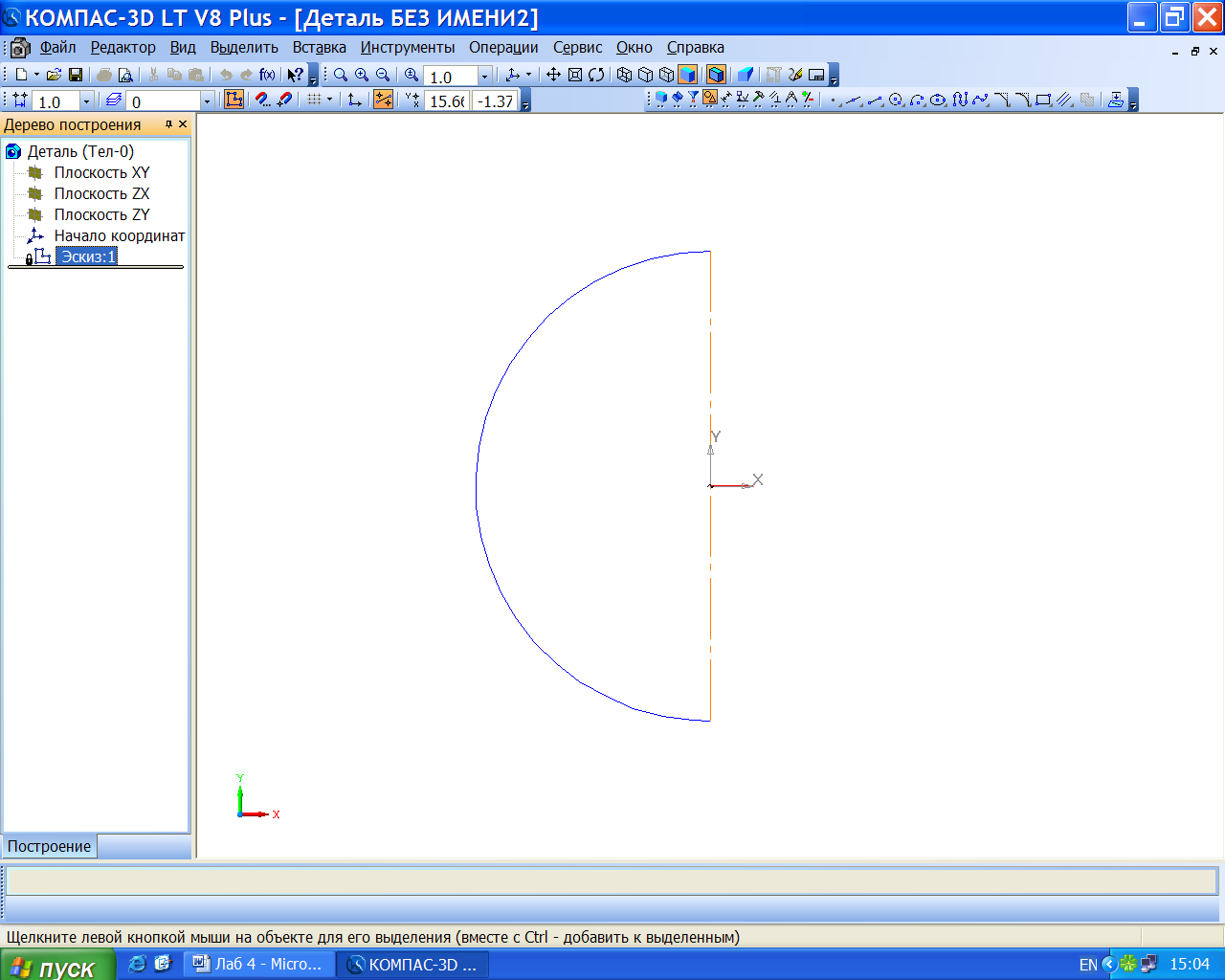
Рис.46. Эскиз для создания сферы.
Выйдите из эскиза и с помощью «Операции» >> «Вращения» создайте шар. В панели свойств укажите способ построения - «сфероид», в типе построения «тонкой стенки» - ее отсутствие. Задайте угол- 360 градусов. Нажмите <Создать объект>.
Построение призмы
Чтобы создать призму, пересекающую сферу, необходимо создать эскиз треугольника в плоскости параллельной плоскости ХУ (или любой другой плоскости в зависимости от условия задачи)
Войдите в меню «Операции» >> «Плоскость» >> «Смещенная» и укажите базовую плоскость, в дереве построения плоскость XY.
Затем, в панели состояния, укажите направление смещения – прямое и расстояние смещения – 65 мм.
В дереве построения выберите смещенную плоскость и создайте в ней эскиз треугольника смещенного относительно центра (0,0) и одной из вершин касающегося сферы. Как показано на рис.47. Длина сторон треугольника произвольная.
С помощью операции выдавливания в «обратном направлении», создайте призму высотой 130 мм.
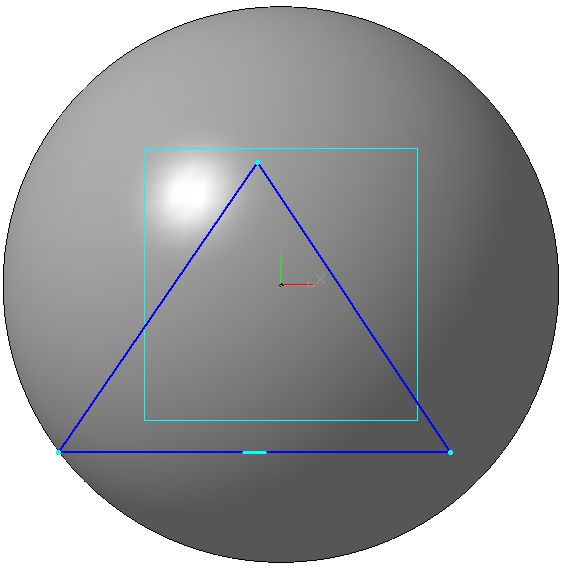
Рис.47 .Эскиз для создания призмы
После создания трехмерной модели пересечения поверхностей необходимо сохранить вид, указанный на рис. 48, в ориентации , как фронтальную проекцию.
И создать рабочий чертеж. Как это делается подробно описано в разделе.
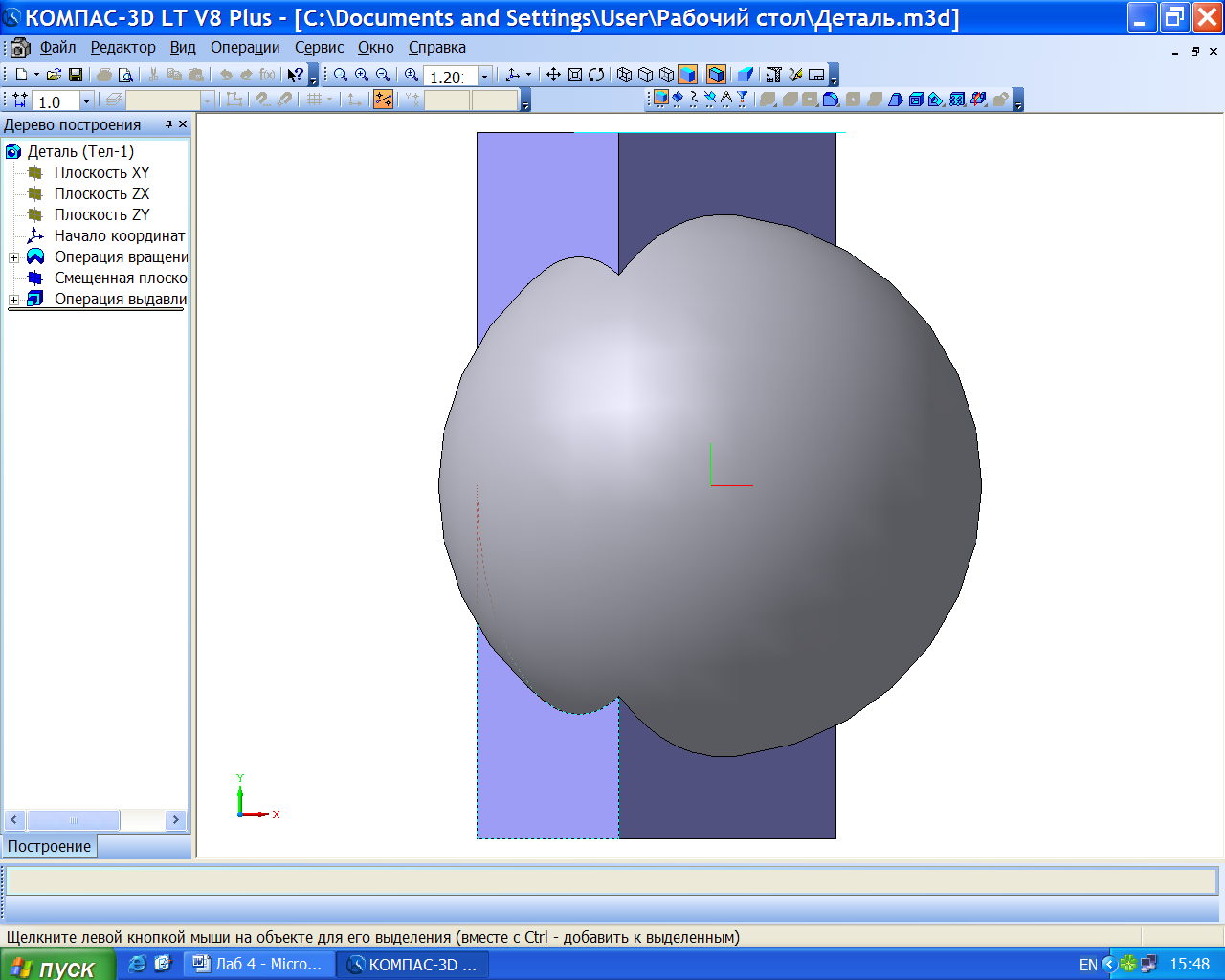
Рис. 48. Результат выполнения операций
Изометрия
1. Чтобы расположить на чертеже Изометрию необходимо в меню выбрать «Вставка»>> «Вид с модели»>> «Стандартные»
2. В Панели свойств зайдите в «Схему видов» и с помощью щелчка ЛКМ по виду слева и виду сверху, оставьте только вид спереди- Главный вид (рис. 49).
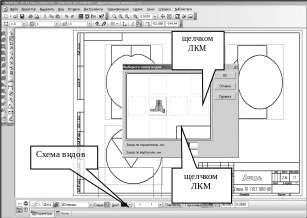
Рис.49. Настройка видов для чертежа.
Нажмите ОК. После этого в строке Ориентация главного вида, выберите Изометрию YZX и вставьте в любое место на чертеже. В Панели свойств можно указать невидимые линии, изменить масштаб вида и мн.др. (рис.50).Для это нужно выделить ЛКМ рамку вида , нажать ПКМ и выбрать Параметры вида. Используя закладки Линии и Параметры можно настроить изображение под необходимые параметры.
![]()
Рис. 50
На рис. 51 показан итоговый вид чертежа.
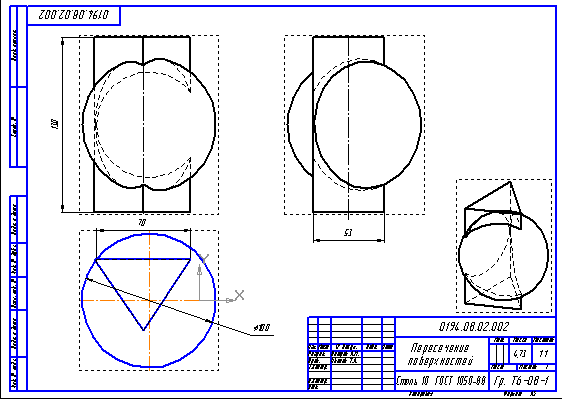
Рис. 51. Итоговый чертеж
9. Проекционное черчение
Создайте файл деталь. Исходный данные для построения модели приведены на рис. 52. Перед началом работы восстановите настройки системы по умолчанию, как описано выше. Установите ориентацию изометрии YZX.
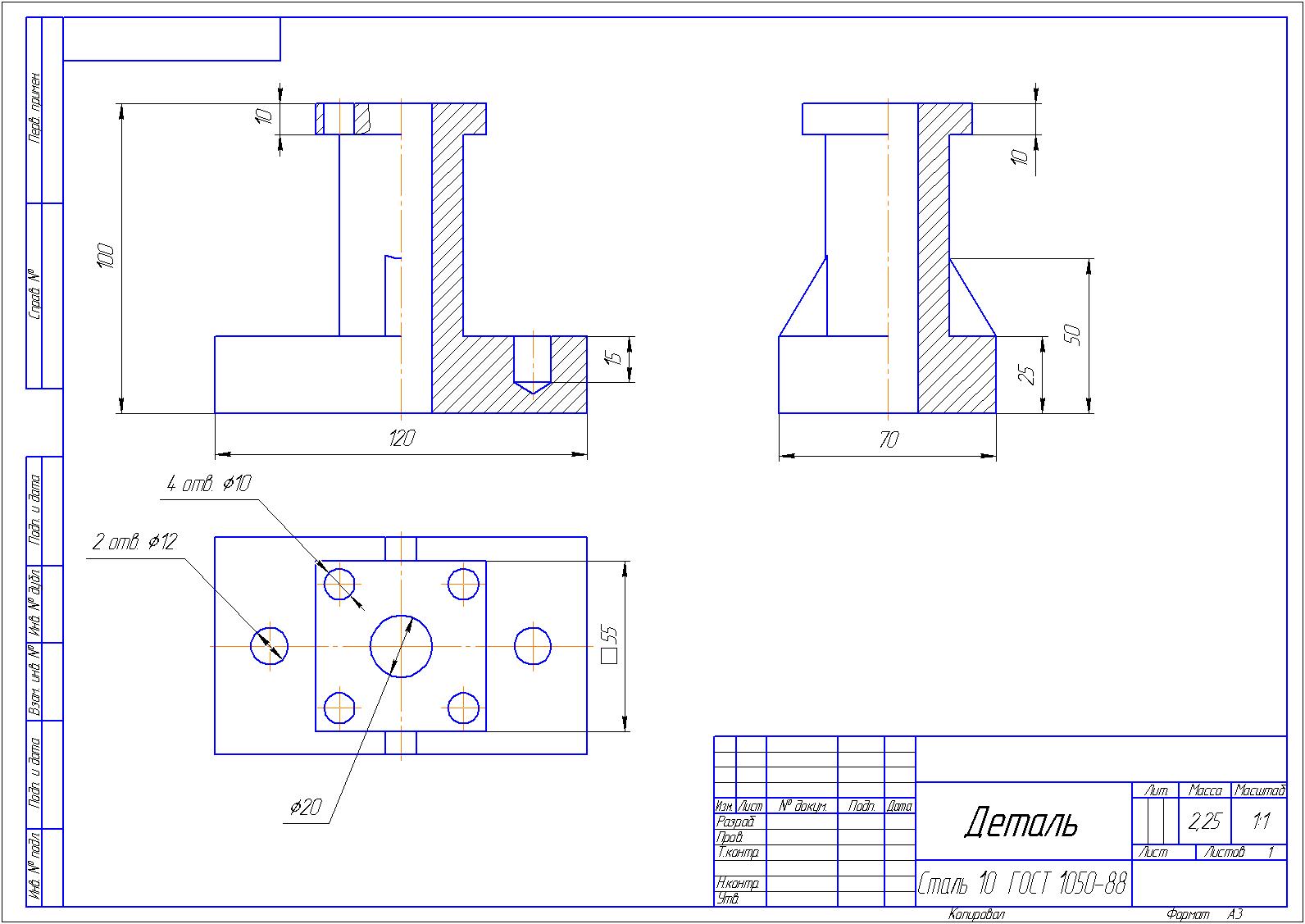
Рис 52. Исходный вариант задания
Создание 3d модели
Описание этапов создания модели приведены в таблице1:
Таблица 1
В плоскости ХУ создайте эскиз прямоугольника |
|
Выдавите эскиз прямоугольника на высоту 25мм |
|
В верхней плоскости полученной призмы начертите окружность диаметром 40мм |
|
Выдавите эскиз на высоту 65мм |
|
В верхней плоскости полученного цилиндра начертите квадрат со стороной 55мм |
|
Выдавите эскиз на высоту 10 мм |
|
В плоскости создайте эскиз ребра жесткости. В меню операции выберите спроецировать объект и укажите боковую плоскость основания параллельную плоскости ZY. Измените тип линии полученного прямоугольника на тонкую. Затем используя вспомогательные прямые постройте отрезок по заданным размерам. |
|
В меню операции выберите ребро жесткости и настройте геометрические параметры ребра согласно исходным данным. Ширина ребра 10мм, положение ребра в плоскости эскиза |
|
В меню операции выберите зеркальный массив и укажите ребро жесткости из дерева построений и плоскость, относительно которой строить зеркальное тело ZX |
|
Выберете верхнюю плоскость основания. Из меню операции выберете отверстие. В панели свойств настройте параметры отверстия. Диаметр отверстия 12мм, угол а = 120°, глубина 15мм, тип отверстия №2. Координаты центра - любые |
|
Из дерева построений выберите ПКМ построенное вами отверстие и перейдите в редактирование эскиза. Переместите точку центра отверстия как показано на рисунке. Из меню параметризация, компактной панели, вы можете наложить взаимосвязи на отдельные объекты. В данном случае удобно будет указать, что точка центра и начало координат должны лежать на одной горизонтали. |
|
Создайте зеркальный массив отверстия аналогично ребру жесткости. В качестве плоскости симметрии укажите ZY |
|
Как показано на рисунке справа постройте эскиз отверстия на верхней плоскости четырехгранной призмы. И вырежете эскиз на расстояние 10…12мм. |
|
Изменю операции выберете массив элементов >> по сетке. В качестве элемента массива укажите отверстие. За первую ось примите одно из ребер призмы, за вторую ось перпендикулярное ему ребро. Количество экземпляров в обоих направлениях укажите 2. Шаг между соседними экземплярами 40мм |
|
В верхней части призмы создайте сквозное отверстие диаметром 20мм |
|
После создания модели назначьте вид спереди и сохраните ее.